在Word文档中,线条的颜色选择是一个简单但重要的功能,它可以帮助你突出显示关键信息、区分不同的内容区域,或者仅仅是为了美化文档,本文将详细介绍如何在Word中选择和设置线条颜色,包括使用工具栏、右键菜单以及通过表格进行更复杂的操作。
使用工具栏选择线条颜色
1、打开Word文档:启动Microsoft Word并打开你需要编辑的文档。

2、插入形状或线条:点击“插入”选项卡,在“插图”组中选择“形状”,然后从下拉菜单中选择你想要的线条或形状,你可以选择直线、箭头、矩形等。
3、绘制线条:在文档中拖动鼠标以绘制所选的形状或线条。
4、选择线条:绘制完成后,点击线条以选中它,线条周围会出现八个小方块(句柄),表明它已被选中。
5、更改线条颜色:
在“格式”选项卡中,找到“形状样式”组。
点击“形状轮廓”按钮(通常显示为一个带有轮廓线的图标)。
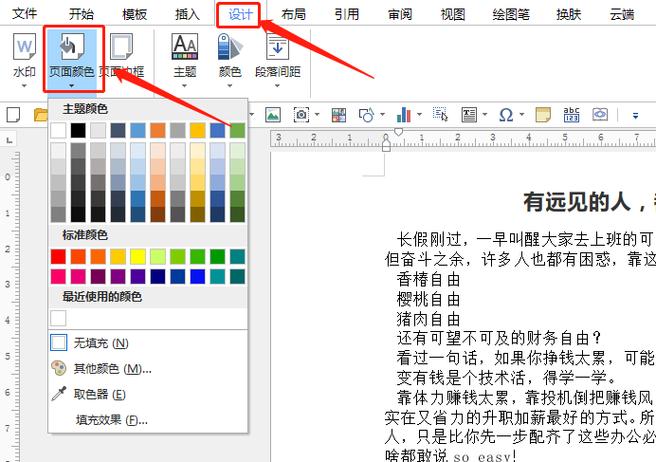
从弹出的颜色列表中选择你想要的颜色,如果列表中没有你想要的颜色,可以选择“更多轮廓颜色”以打开颜色对话框,从中选择更广泛的颜色范围。
6、调整线条粗细和样式:除了颜色外,你还可以在“形状轮廓”菜单中调整线条的粗细和样式(如虚线、点线等)。
使用右键菜单选择线条颜色
1、插入并选中线条:按照上述步骤插入并选中你想要更改颜色的线条。
2、右键点击线条:在选中的线条上右键点击,弹出快捷菜单。
3、选择“设置形状格式”:在快捷菜单中,选择“设置形状格式”选项(在某些版本的Word中,这个选项可能直接称为“格式”)。
4、更改线条颜色:在打开的“设置形状格式”窗格中,找到“线条”部分,然后点击“颜色”下拉框以选择你想要的颜色。

通过表格选择和设置线条颜色
如果你需要在表格中设置线条颜色,可以按照以下步骤操作:
1、插入表格:点击“插入”选项卡,在“表格”组中选择你想要的表格大小,或者使用“插入表格”对话框来自定义表格大小。
2、选中表格或单元格:点击表格中的任意位置以选中整个表格,或者选中特定的单元格、行或列。
3、打开表格属性:在“表格工具”下的“设计”选项卡中,找到“表格样式”组。
4、选择边框样式:点击“边框样式”按钮(通常显示为一个带有边框图标的按钮),从弹出的菜单中选择你想要的边框样式(如所有边框、外侧边框、内部边框等)。
5、设置边框颜色:在选择边框样式后,再次点击“边框样式”按钮旁边的小箭头,以展开更多选项,你可以找到“边框颜色”选项,并选择你想要的颜色。
6、应用更改:完成设置后,你的表格或选定的单元格/行/列的边框颜色将会更改为你选择的颜色。
FAQs
Q1: 如何在Word中更改已有线条的颜色?
A1: 要更改Word中已有线条的颜色,请先选中该线条(点击它),然后在“格式”选项卡的“形状样式”组中点击“形状轮廓”按钮,从弹出的颜色列表中选择你想要的颜色,如果列表中没有你想要的颜色,可以选择“更多轮廓颜色”以打开颜色对话框进行选择。
Q2: 如何在Word表格中设置特定单元格的边框颜色?
A2: 要在Word表格中设置特定单元格的边框颜色,请先选中该单元格或多个单元格,然后在“表格工具”下的“设计”选项卡中找到“表格样式”组,点击“边框样式”按钮旁边的小箭头以展开更多选项,在这里你可以找到“边框颜色”选项并进行设置,完成设置后,所选单元格的边框颜色将会更改为你选择的颜色。
以上就是关于“word线条怎么选颜色”的问题,朋友们可以点击主页了解更多内容,希望可以够帮助大家!
内容摘自:https://news.huochengrm.cn/zcjh/10672.html
 鄂ICP备2024089280号-2
鄂ICP备2024089280号-2